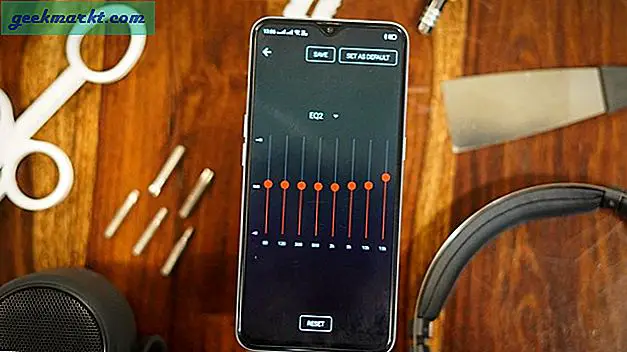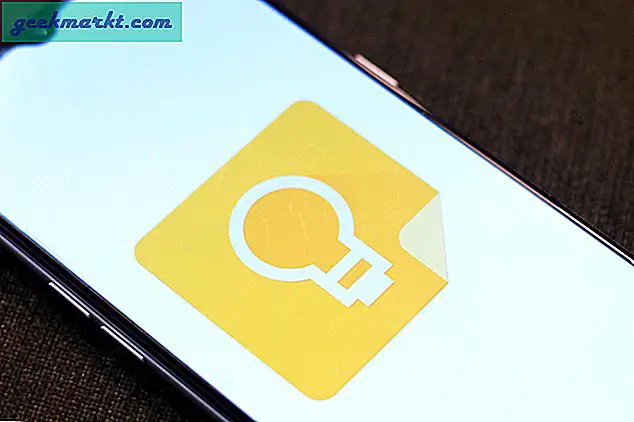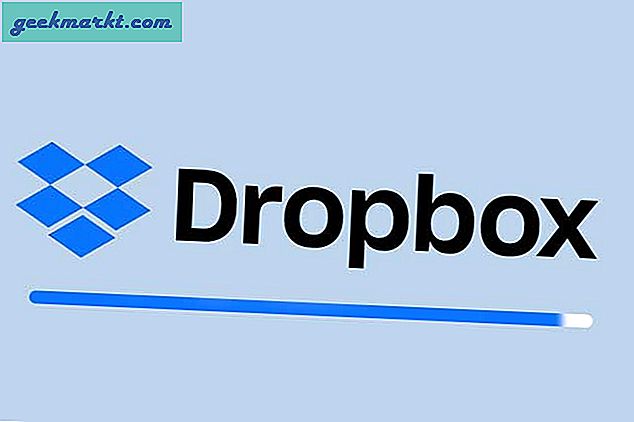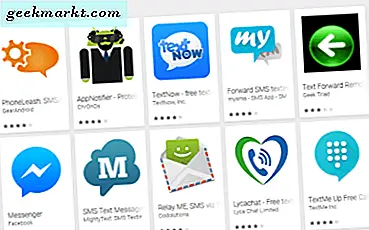हर कोई अपने आप चलने वाले वीडियो विज्ञापनों से घृणा करता है। और अगर आप मेरी तरह हैं, जो खुले हुए कई टैब के साथ वेब ब्राउज़ करते हैं, तो यह पता लगाने में कुछ समय लग सकता है कि कौन सा टैब वीडियो को ऑटो-प्ले कर रहा है। हालाँकि, यह पता लगाना तेज़ है, क्योंकि क्रोम अब आपको उस टैब के फ़ेविकॉन के बगल में छोटा ऑडियो स्ट्रीमिंग आइकन दिखाता है जहाँ मीडिया चल रहा है।
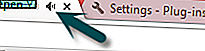
चूंकि संख्या में वृद्धि हुई है। ऐसे 'ऑटो स्ट्रीमिंग वीडियो विज्ञापन' (यहां तक कि कभी-कभी एडसेंस भी उनका इस्तेमाल करते हैं) के खिलाफ कार्रवाई करना महत्वपूर्ण है। बेशक विज्ञापन हमारे जैसे ब्लॉगर के लिए आय का मुख्य स्रोत हैं, लेकिन फिर भी आगंतुकों को परेशान किए बिना पैसे कमाने के हमेशा तरीके होते हैं, उदाहरण के लिए टेक्स्ट या छवि आधारित विज्ञापनों का उपयोग करना। यदि वीडियो विज्ञापन आवश्यक हैं तो सलाहकार को 'क्लिक टू प्ले' विकल्प जोड़ना चाहिए।
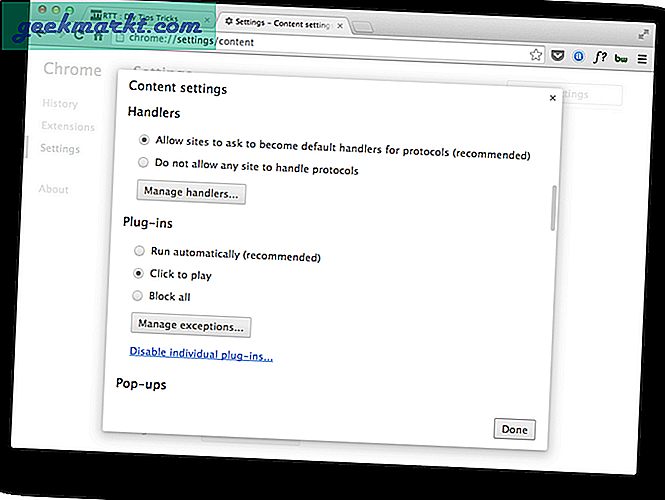
क्रोम में ऑटो प्लेइंग वीडियो बंद करें
तो आइए जानते हैं इनसे छुटकारा पाने का त्वरित तरीका। अपनी क्रोम सेटिंग से> उस लिंक पर स्क्रॉल करें जो कहता है कि उन्नत सेटिंग्स दिखाएं> गोपनीयता> सामग्री सेटिंग्स> प्लग-इन> रेडियो बटन पर क्लिक करें।
और बस। अब ऑटो प्लेइंग वीडियो के बजाय, आपको 'क्लिक टू प्ले' के विकल्प के साथ टूटा हुआ फ्लैश सिंबल दिखाई देगा।
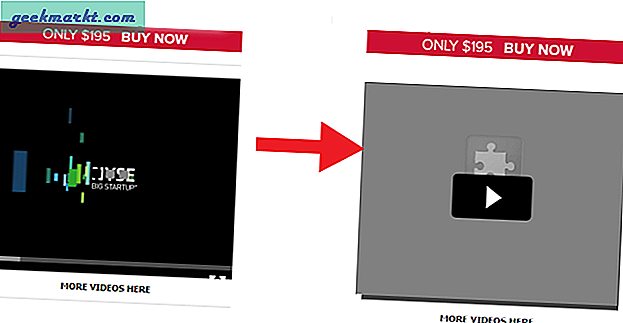
यह समाधान उन सभी 'वीडियो विज्ञापनों' को रोक देगा जो फ्लैश का उपयोग करते हैं और जरूरी नहीं कि ऑटो-प्ले हो। लेकिन कभी-कभी, फ्लैश उपयोगी होता है, उदाहरण के लिए यूट्यूब या वेबसाइट में जिसमें इंटेल की तरह फ्लैश की आवश्यकता होती है, या तब भी जब आप अपनी वेबसाइट पर विज्ञापनों की जांच करना चाहते हैं।
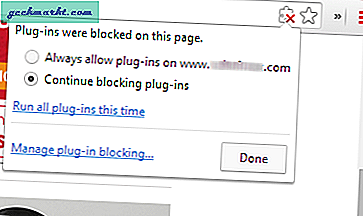
इसलिए किसी विशेष वेबसाइट को श्वेत-सूचीबद्ध करने के लिए, उस वेबसाइट पर जाएं और क्रोम के ऑम्निबॉक्स के शीर्ष पर छोटे फ्लैश प्रतीक पर क्लिक करें और फिर रेडियो बटन का चयन करें जो कहता है कि इस वेबसाइट पर हमेशा फ्लैश की अनुमति दें।